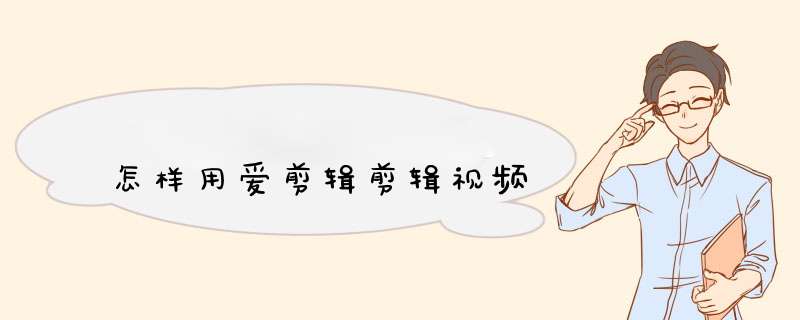
方法一:快速分割视频
在电脑端打开爱剪辑,导入视频。鼠标点击右侧的视频预览区下方向下凸起的箭头或快捷键:Ctrl+E,调出“创新式时间轴”,放大时间轴,鼠标定位到分割的时间点,点击界面上的“剪刀手”图标(快捷键:Ctrl+Q),即可一键分割视频。
在不同时间点,按此方法 *** 作即可将视频分割成若干段,点击视频缩略图右上角的“×”即可删除不需要的片段。
方法二:截取视频片段
双击视频缩略图,在d出框中通过拾取“开始时间”、“结束时间”,快速截取保留视频片段。
希望能够帮到您,更多教程:如,加字幕、加音乐、加贴图、裁剪视频、视频调色等爱剪辑都是支持的,具体的可以到我们爱剪辑官网和公众号学习哦!
选择好素材,打开爱剪辑,将素材按照期望顺序排好,并添加音乐以及字幕。
工具/材料视频素材,背景音乐,爱剪辑
01打开爱剪辑,出现新建对话框,设定编辑的视频片名,大小等然后点击确定,在双击左下角的’双击此处添加视频‘,选择素材。
02对添加的素材进行截取,如示例截取了10秒,点击确定,随后依次添加素材。
03完成后在中间找到声音设置,如图 *** 作,选择消除原片声音,点击确定修改。
04点击上方 菜单栏中的 音频 ,然后点击左侧中间的 添加音频 ,选择自己想要的背景音乐。
05同视频素材,对音乐文件进行裁剪,选择希望播放的部分,注意音乐时长要小于等于视频总时长,否则多出部分无法播放或者仅有音频无画面,点击确定。
06点击 菜单栏的字幕特效,在右上角视频区域确定字幕出现位置,双击出现对话框,输入字幕,可选择性为字幕配音,然后确定。编辑字体设置以及特效等
07完成后可以在右上角的视频预览区进行播放预览,不满意可继续修改,满意可以点击 导出视频
08确定导出的视频设置以及保存位置,选择导出,等待视频渲染完成即可。
欢迎分享,转载请注明来源:内存溢出

 微信扫一扫
微信扫一扫
 支付宝扫一扫
支付宝扫一扫
评论列表(0条)